max制作卡通风低模大剑教程--uv展开剑柄
辅助软件:Max2018
2019-03-08 17:46
本教程将带你一步一步创建一个低多边形剑模型,你可以在视频游戏,图形设计和插图项目中使用,同时 快速学习 3D Studio Max。
上一节我们展开了护手部分的uv,接下来是剑柄部分。
10. 展开剑柄
步骤1
选择剑柄的中间部分。
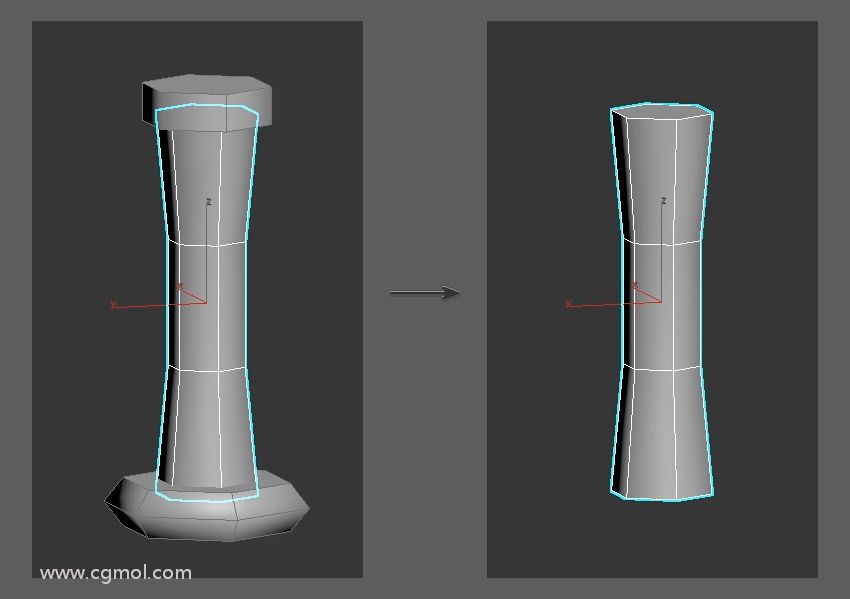
选择中间部分
第2步
使用“ 顶点选择” 工具,删除一半剑柄。
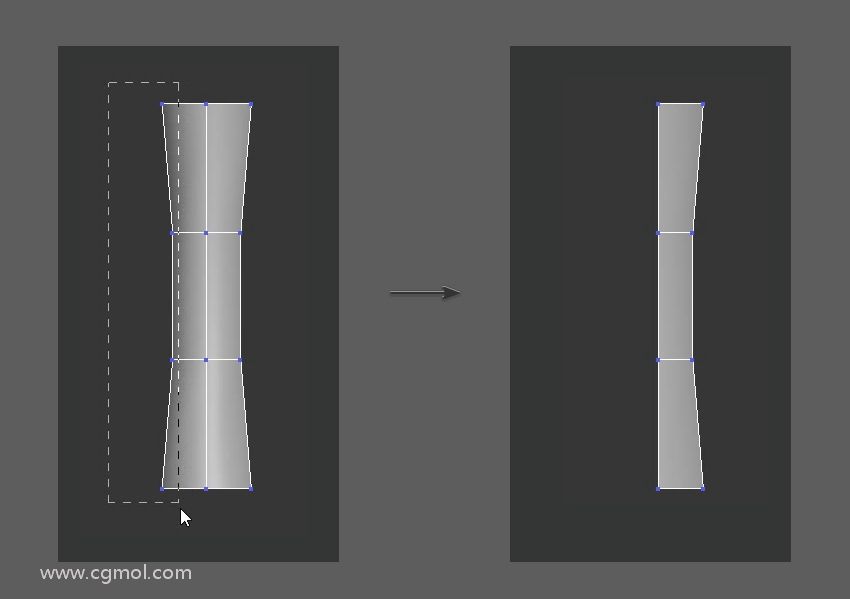
删除一半剑柄
第3步
重复上述步骤,删除所有对象的一半剑柄。
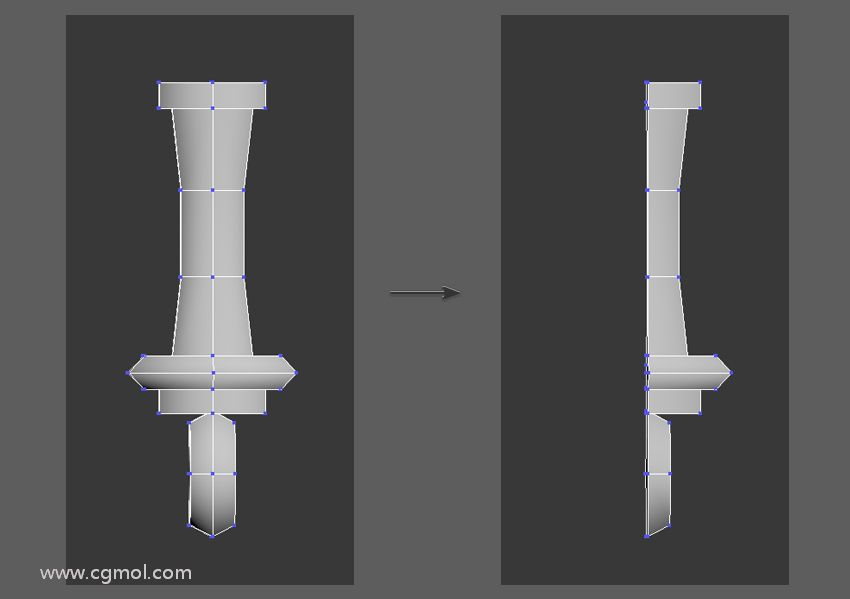
删除所有剑柄对象的一半
第4步
确保所有对象彼此连接并应用“ 展开UVW” 修改器。
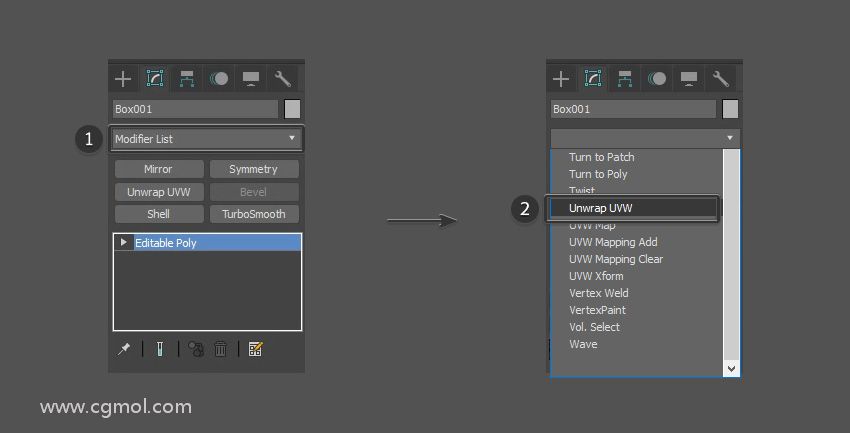
从菜单中选择“展开UVW”
第5步
使用与刀片和护手器相同的过程, 重置剥离 并在正方形内排列形状。
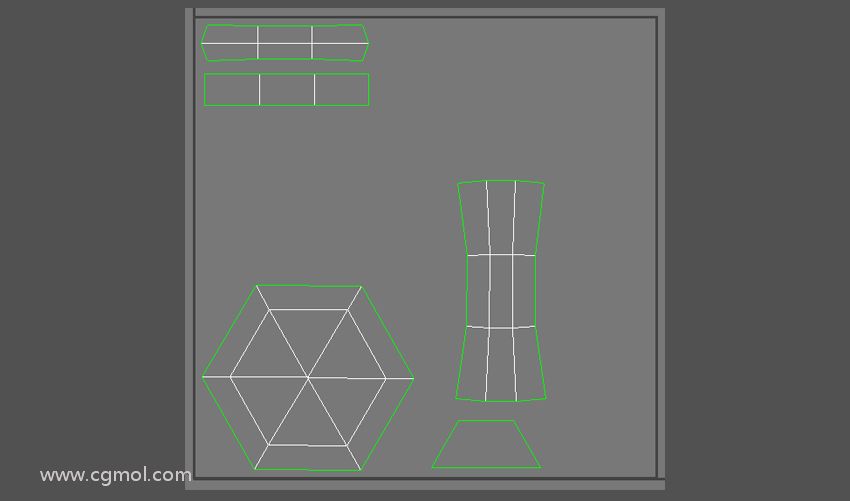
在UVW编辑器中排列UV
第6步
通过选择刀片并进入辅助 单击>转换为可编辑多边形, 将形状转换回可编辑多边形。
使用与刀片和护手相同的过程,使用“ 对称” 修改器再次使剑柄完整。
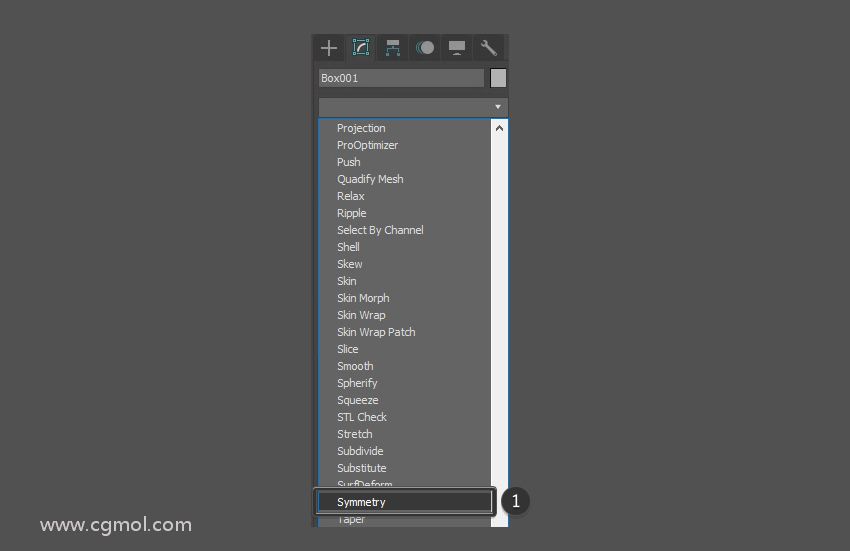
从菜单中选择Symmetry
第7步
通过选择正确的参数,确保对称修改器为您提供正确的结果。您还可以再次应用“ 展开UVW” 修改器以检查UVW是否像刀片一样放在彼此的顶部。
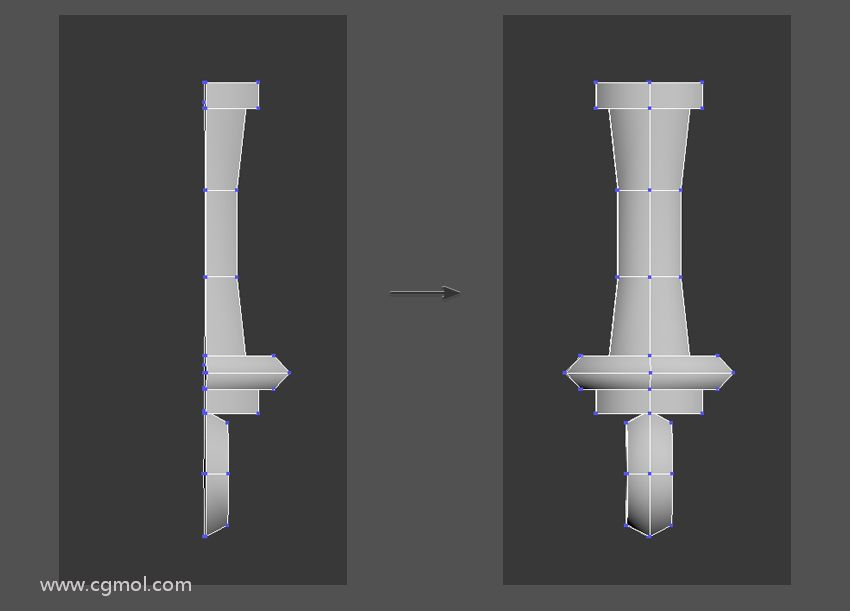
将对称修改器应用于剑柄
上一节我们展开了护手部分的uv,接下来是剑柄部分。
10. 展开剑柄
步骤1
选择剑柄的中间部分。
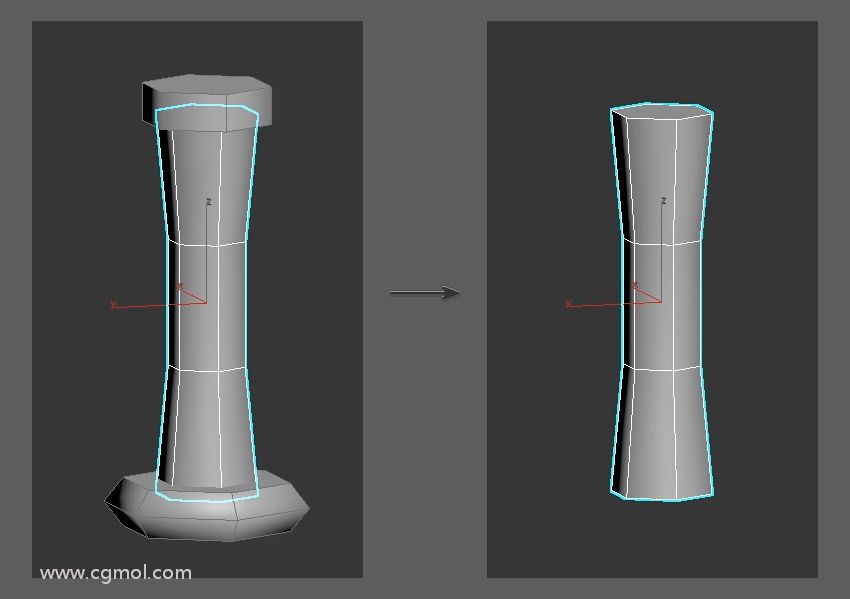
选择中间部分
使用“ 顶点选择” 工具,删除一半剑柄。
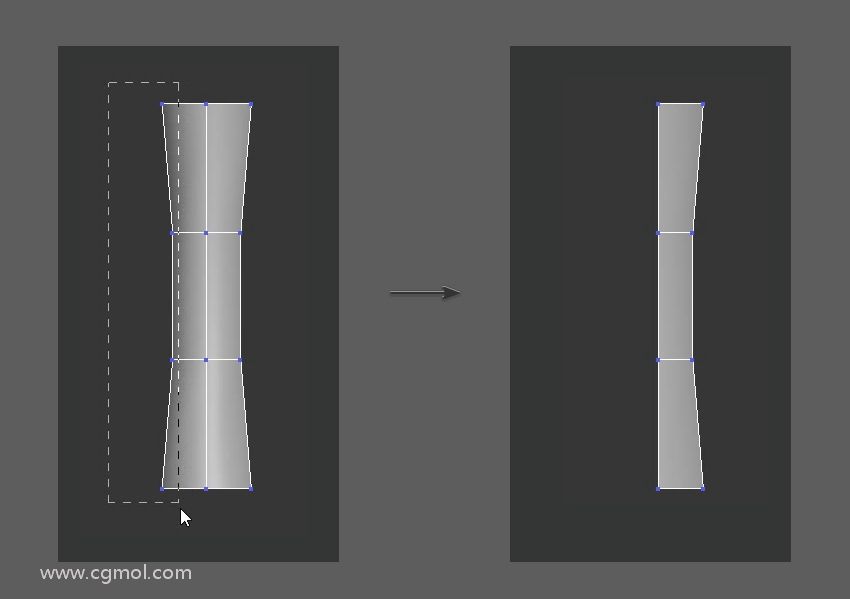
删除一半剑柄
重复上述步骤,删除所有对象的一半剑柄。
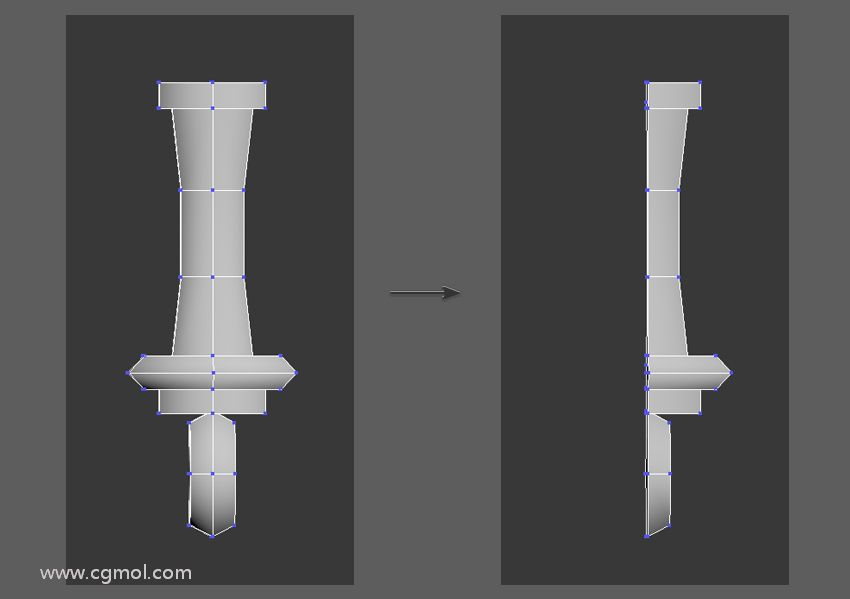
删除所有剑柄对象的一半
确保所有对象彼此连接并应用“ 展开UVW” 修改器。
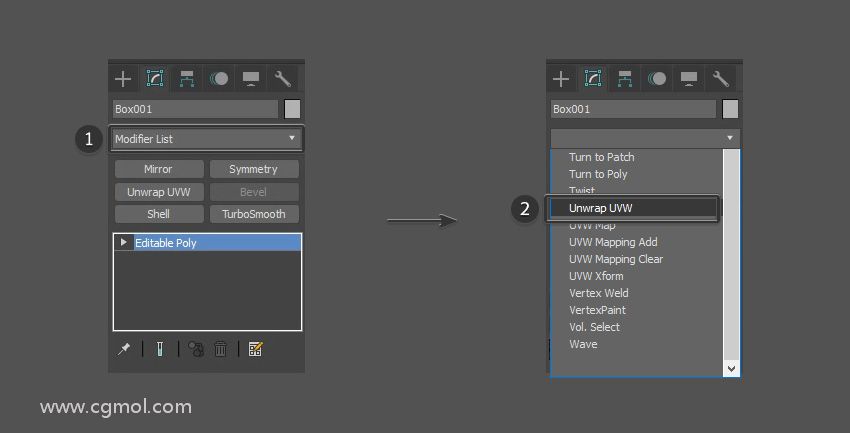
从菜单中选择“展开UVW”
使用与刀片和护手器相同的过程, 重置剥离 并在正方形内排列形状。
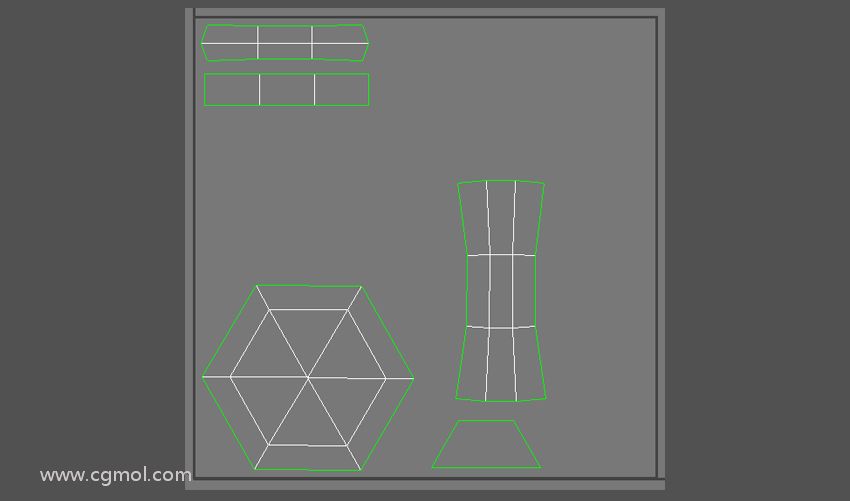
在UVW编辑器中排列UV
通过选择刀片并进入辅助 单击>转换为可编辑多边形, 将形状转换回可编辑多边形。
使用与刀片和护手相同的过程,使用“ 对称” 修改器再次使剑柄完整。
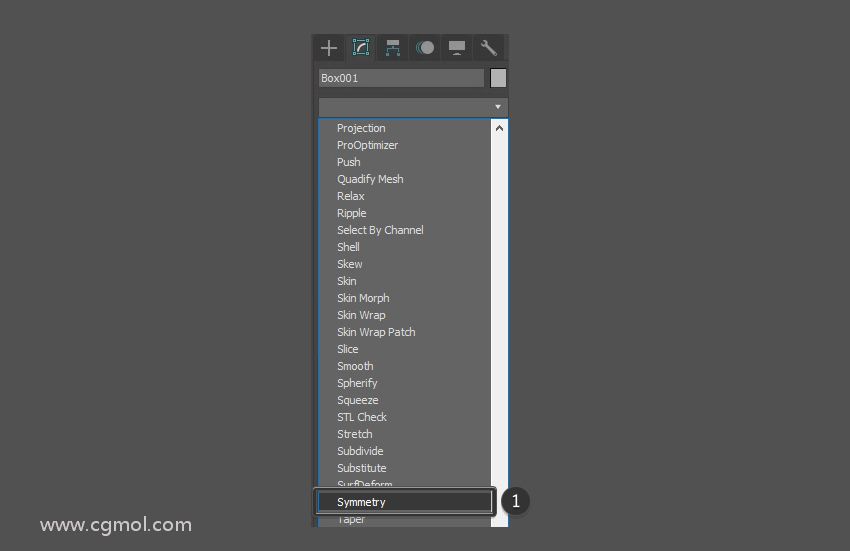
从菜单中选择Symmetry
通过选择正确的参数,确保对称修改器为您提供正确的结果。您还可以再次应用“ 展开UVW” 修改器以检查UVW是否像刀片一样放在彼此的顶部。
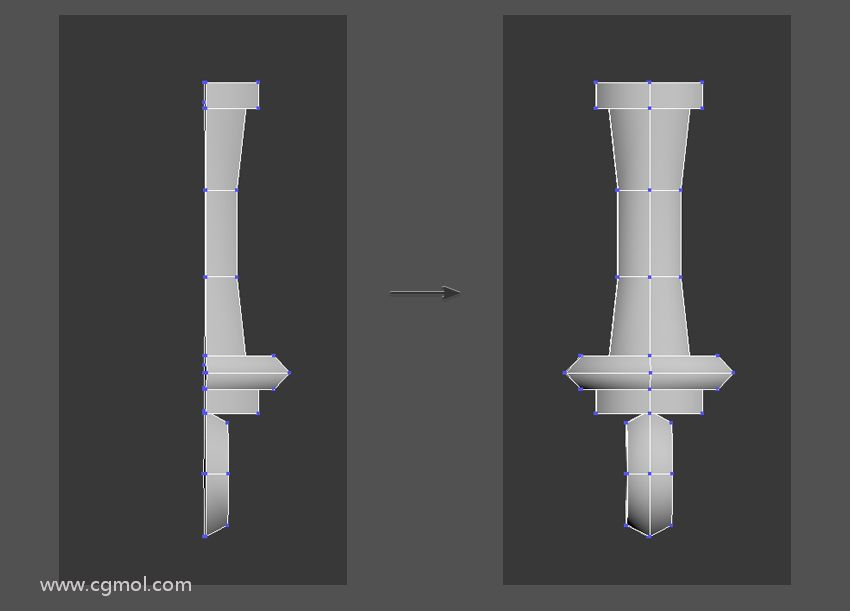
将对称修改器应用于剑柄
阅读全文 ⇣
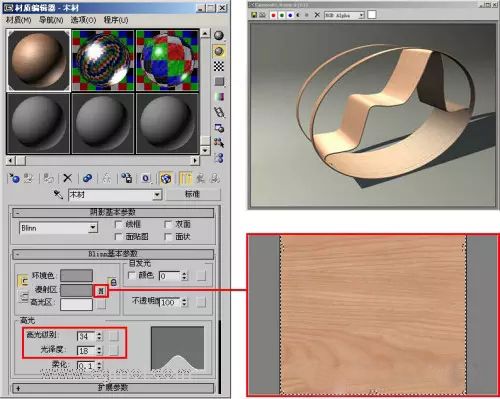 3DMAX材质:常用的表现方法和参数设置教程
3DMAX材质:常用的表现方法和参数设置教程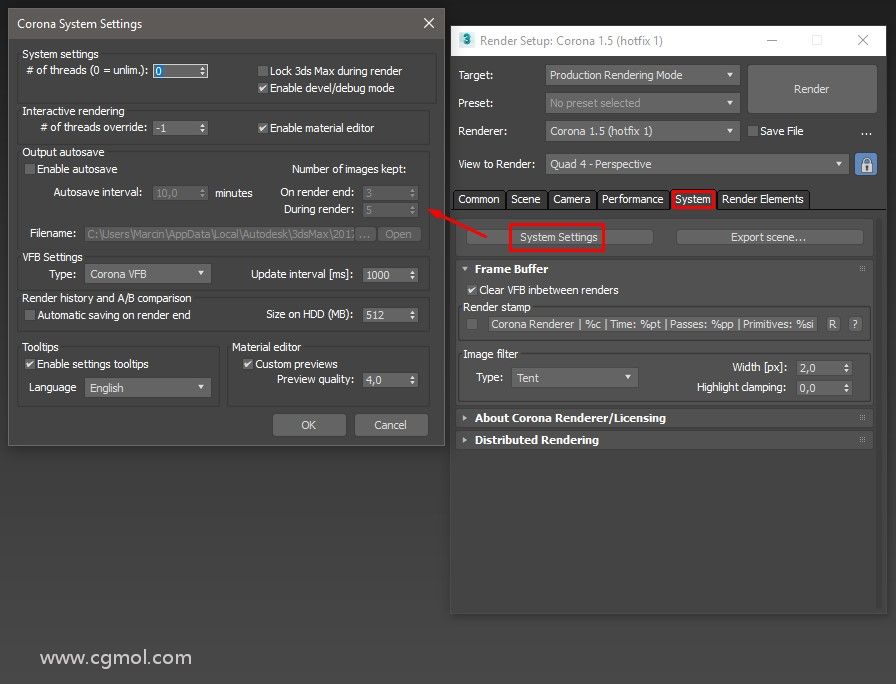 Corona 1.5及以后的渲染器的系统设置在哪里?
Corona 1.5及以后的渲染器的系统设置在哪里?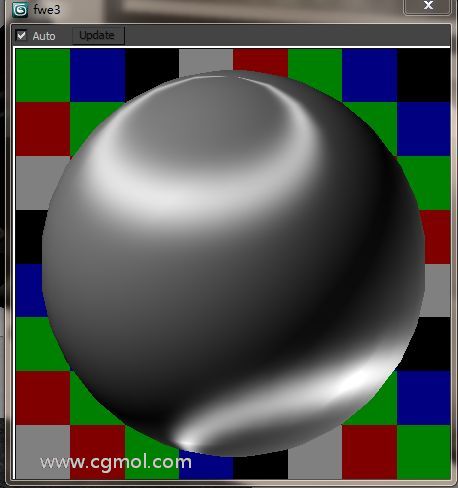 max材质球如何使用,5步操作即可
max材质球如何使用,5步操作即可 max的Corona渲染器中的最大样本强度MSI是什么?
max的Corona渲染器中的最大样本强度MSI是什么?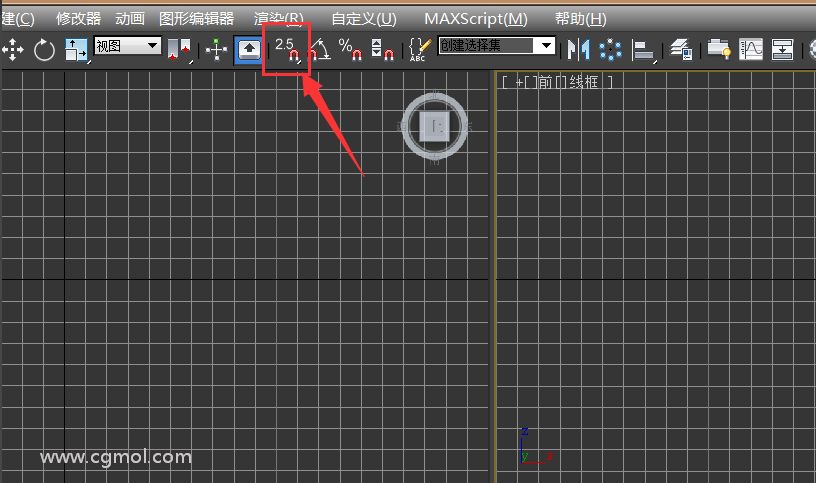 max对象捕捉如何使用?
max对象捕捉如何使用?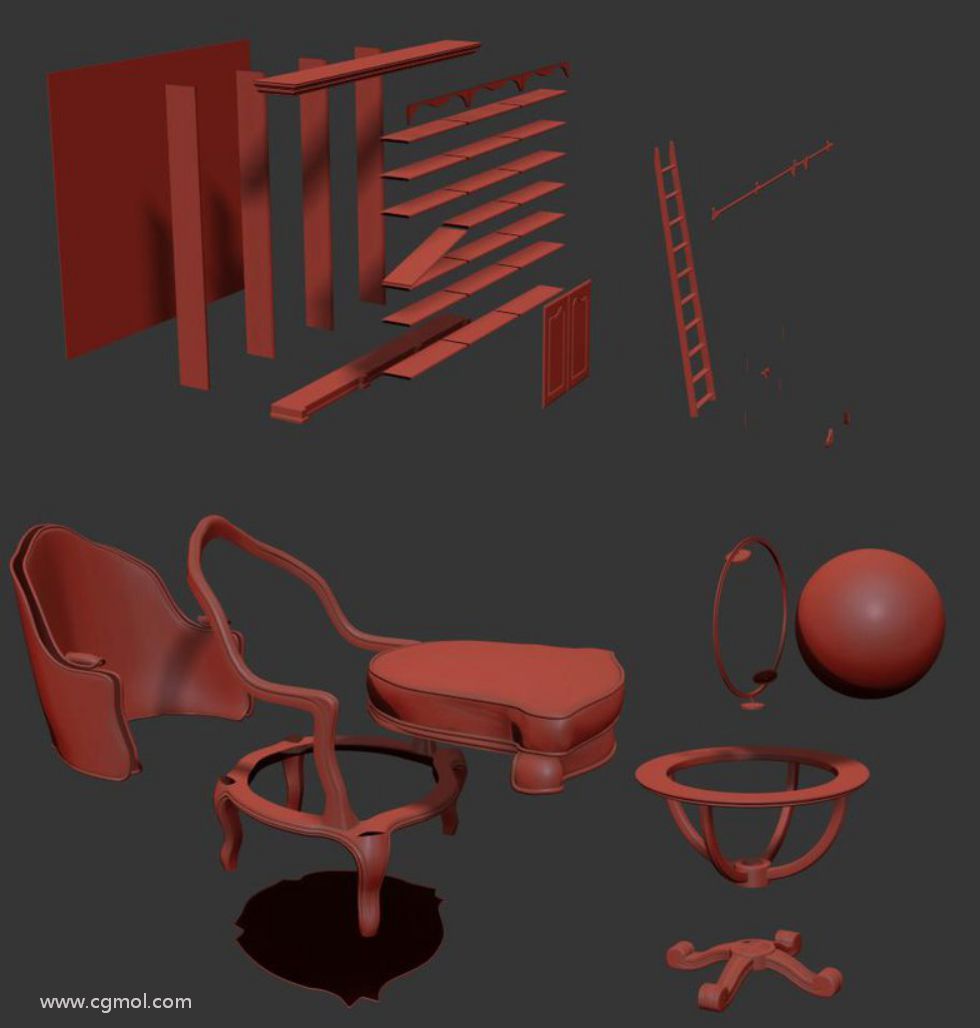 使用max和Substance Painter制作室内场景的工作流程和简概(下)
使用max和Substance Painter制作室内场景的工作流程和简概(下) MAX如何建立键帽模型以及键帽平均分布到球体的方法
MAX如何建立键帽模型以及键帽平均分布到球体的方法 MAX如何自定义视图布局
MAX如何自定义视图布局